解凍せずに中身を本のように見開きで確認できるソフトです。
公式サイト
私の使い方は基本的にはPageOneというソフトで文字を画像化したした物を圧縮しこちらのソフトで読んでいます。
まず圧縮した理由としてですが、Web小説は結構長くなり画像化するとページ数が数百ページとなります。
そのまま見てもよいのですが極力まとめて整理しておきたいので圧縮しています。
まずは画像を圧縮してみました。
次に公式サイトからダウンロードしたものを展開し任意の場所に保存します。
しかしこのままではbmp以外はまだみれないのでPlug-inを入れなければなりません。
私が入れているのは5種類のプラグインになります。
jpeg形式用
png形式用
gif形式用
ZIP形式用
RAR形式用
これらを解凍し『.spi』のついたファイルを『Leeyes』のフォルダにいれます。
ここまで完了したらexeをダブルクリックし起動します。
起動したら黒い画面に画像やrar(zip)を左クリックしながら運んでくるか
左側の欄からファイルを選ぶかになります。
今回は左側に圧縮ファイルがあるのでそちらを選択
そしたらマウスのホイール部分を軽く下に回すかキーボードの←や↓等を押すと中のページが見れます。
ソフトを大きめに展開していると中の画像によっては見開き表示されたりもします。
キーボードで←を押すと次のページ、↓を押すと見開きの場合は右側の画像が次の次のページが表示されます。同じように左側も次の次のページに!
Leeyesで展開しているファイルは拡大縮小なども可能ですのでいろいろ試して下さい
今回使った画像はこちらのソフトで画像出力したものです。
◆PageOne
-
購入金額
0円
-
購入日
2012年05月08日
-
購入場所
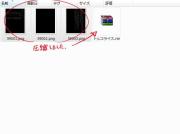
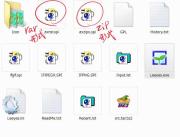


eulerさん
2012/05/08
Susieからの乗り換えでしたね。
Plug-Inもそのまま使えたのがよかったです。
Lynnさん
2012/05/08
おぉ!!他にも使ってる方いらっしゃるのですね!
私はSusieとは関係なく偶然発見して使っているのですがSusieも元々使っていたのでプラグインそのまま使えて便利でした!
某支配人@名古屋定住@イベント行きたいさん
2012/05/08
かなり長いことSusie使ってましたが、いつのまにか動かさなくなっていて、気づけば動かなくなっていました。
現在も汎用ツール系インストール用フォルダには入ってますが、コレと入れ替えます。
Lynnさん
2012/05/08
お役にたてたようで何よりです!!^w^)b